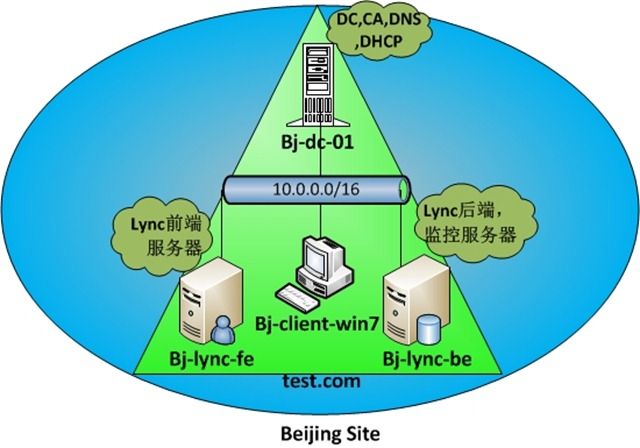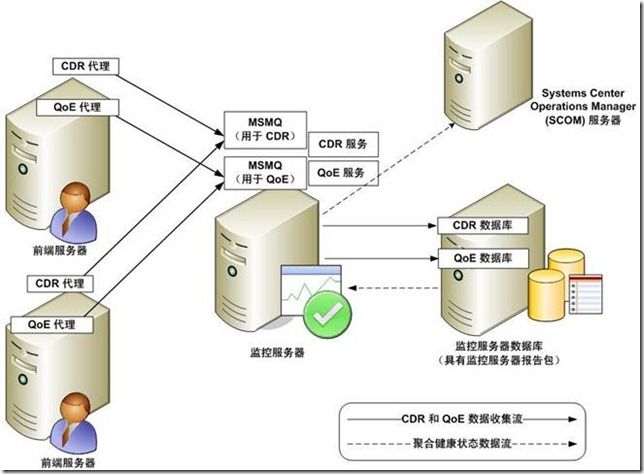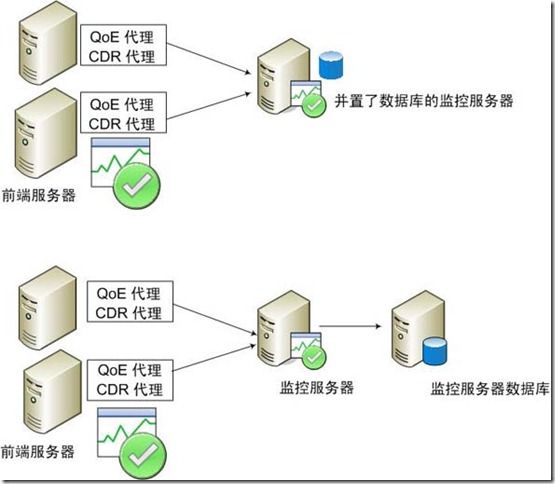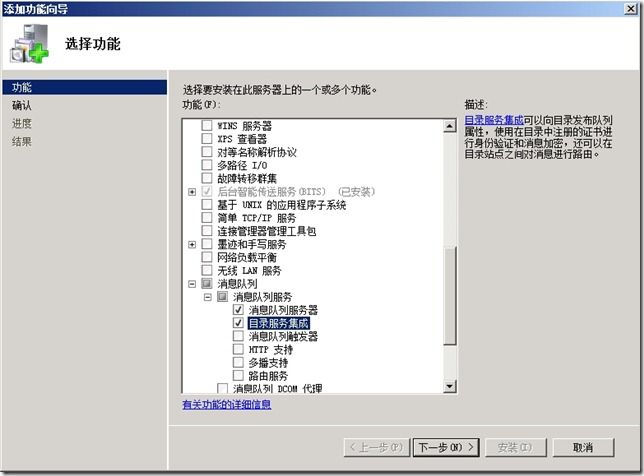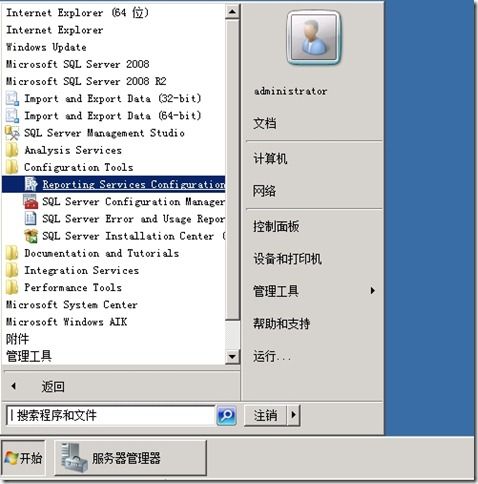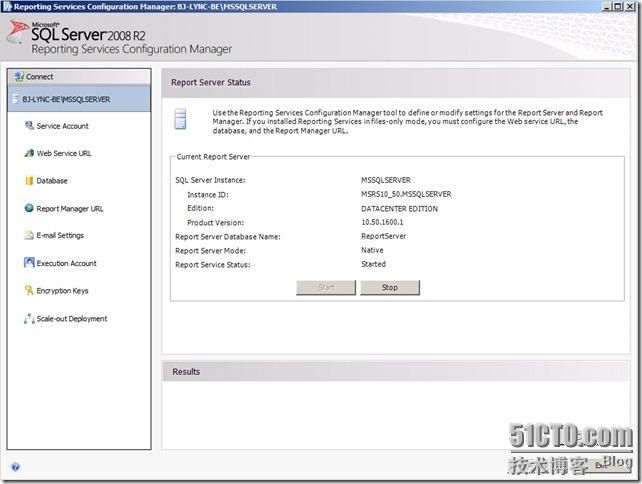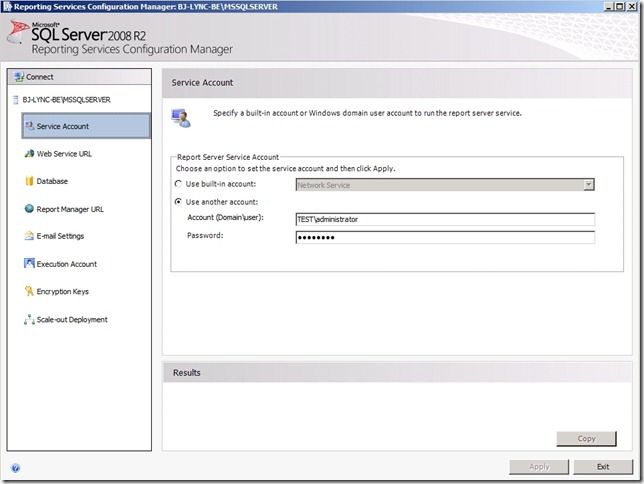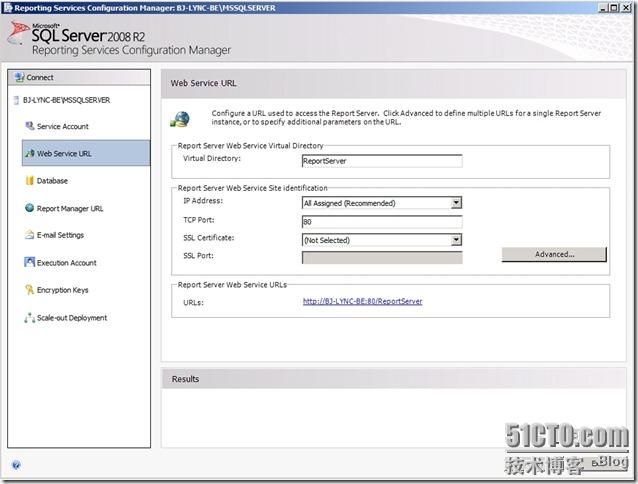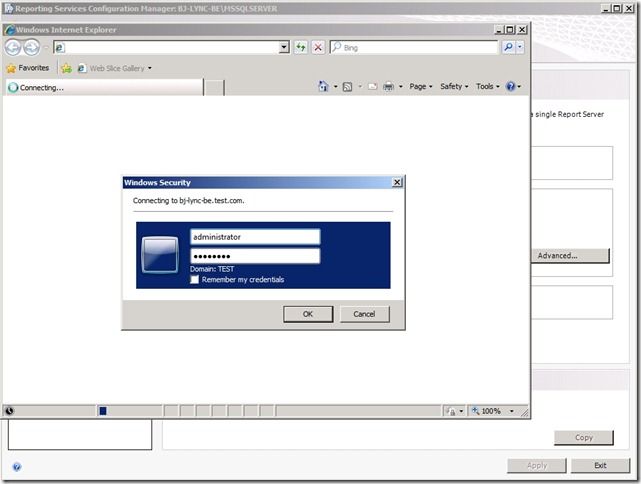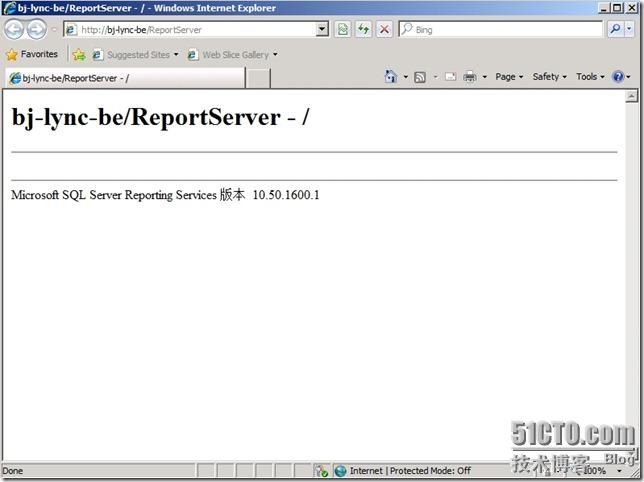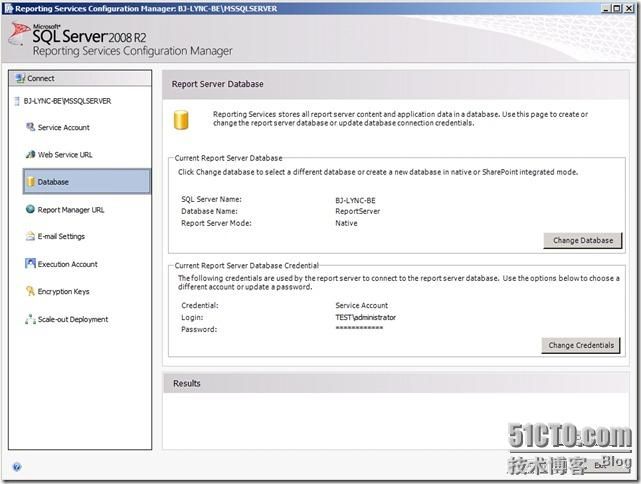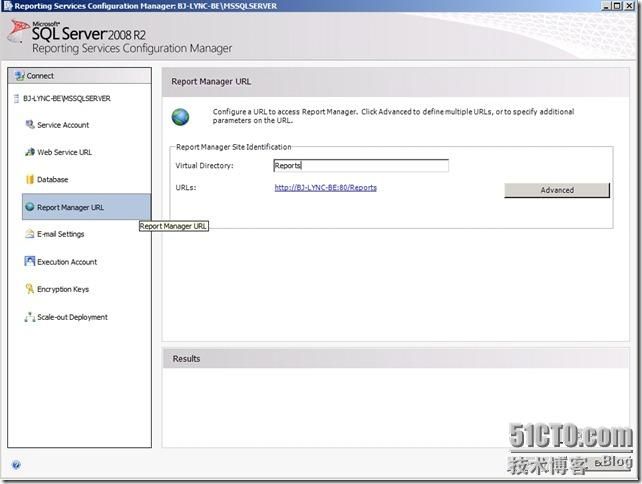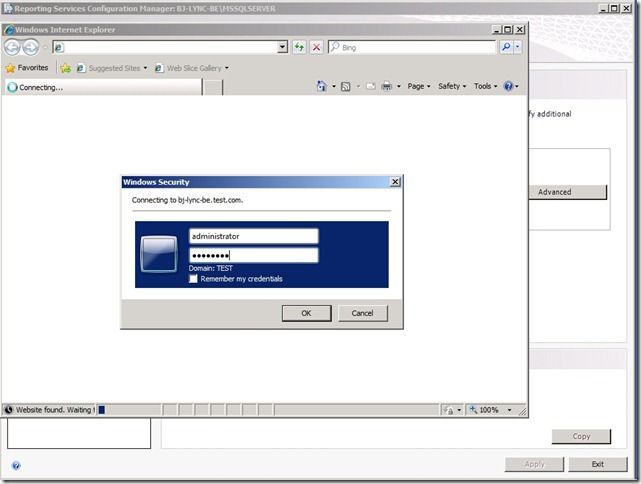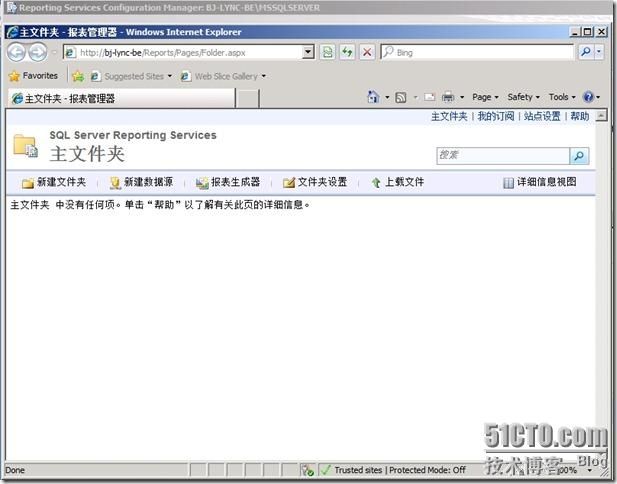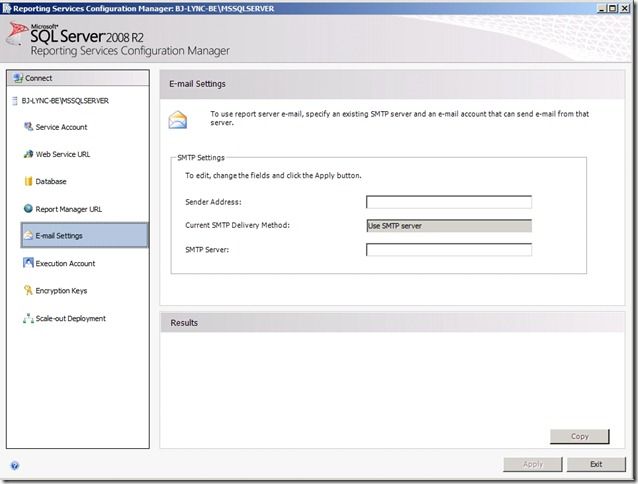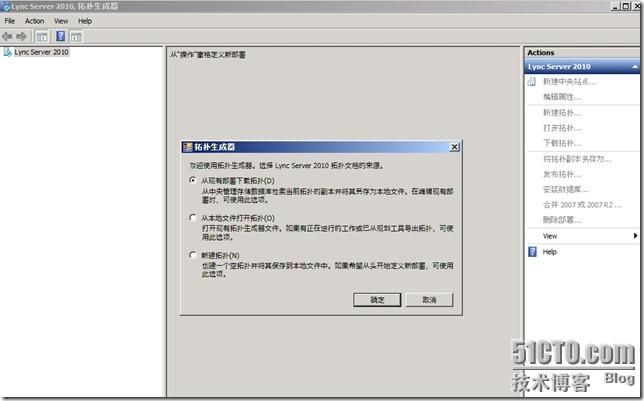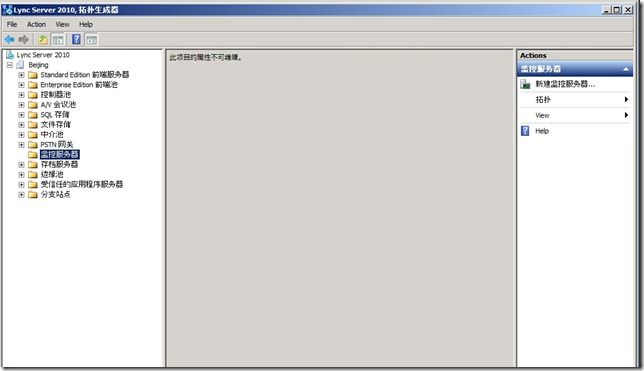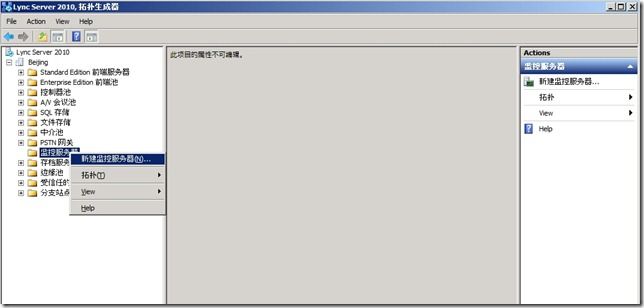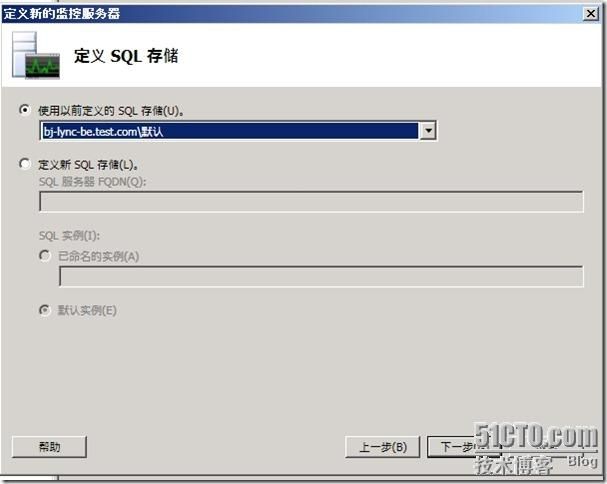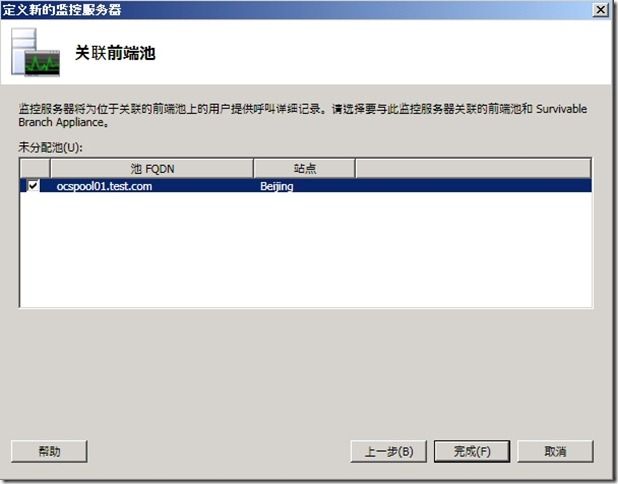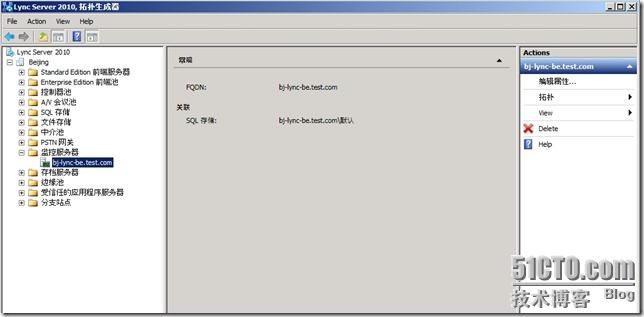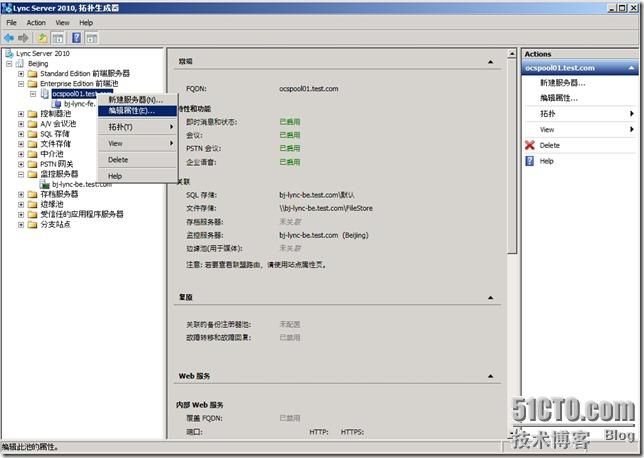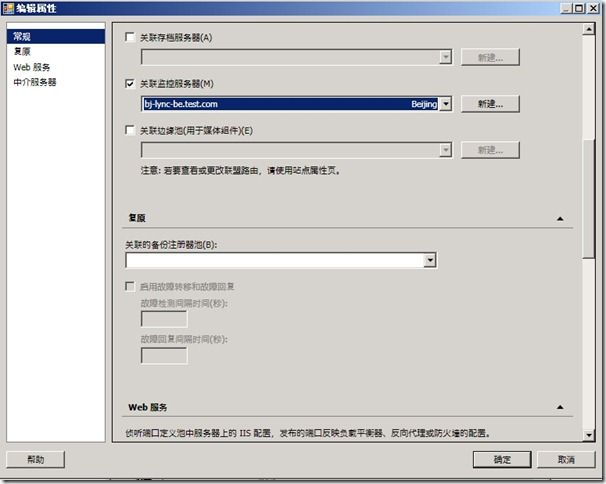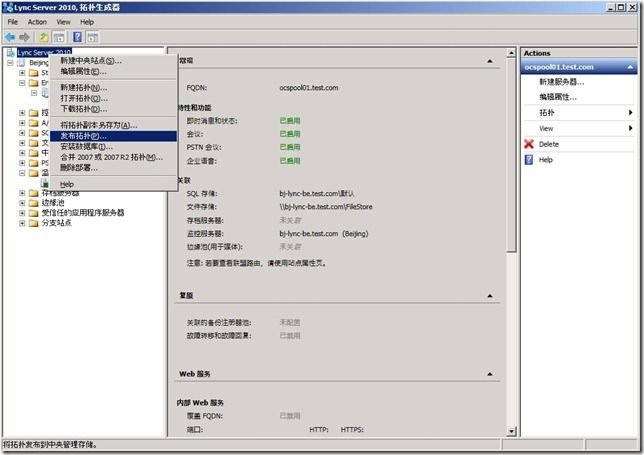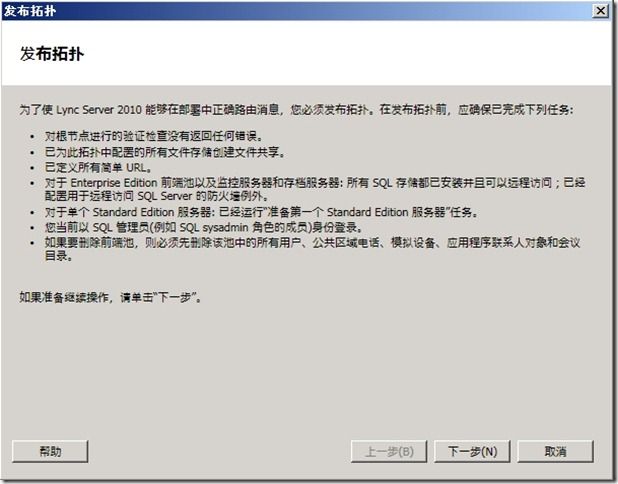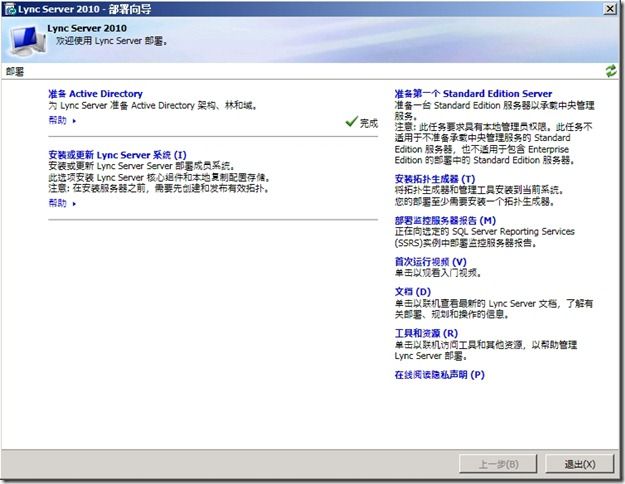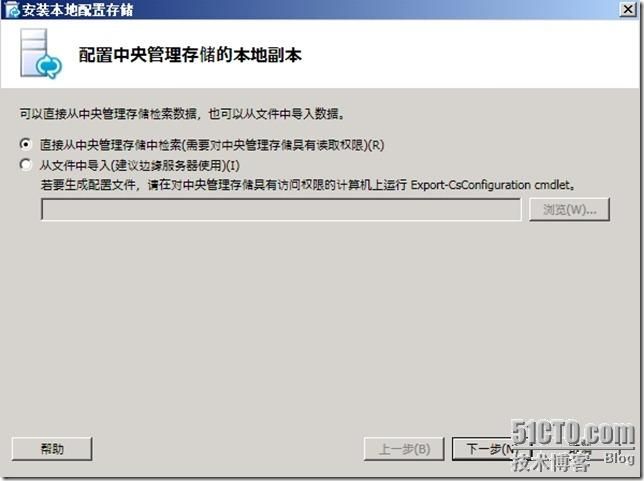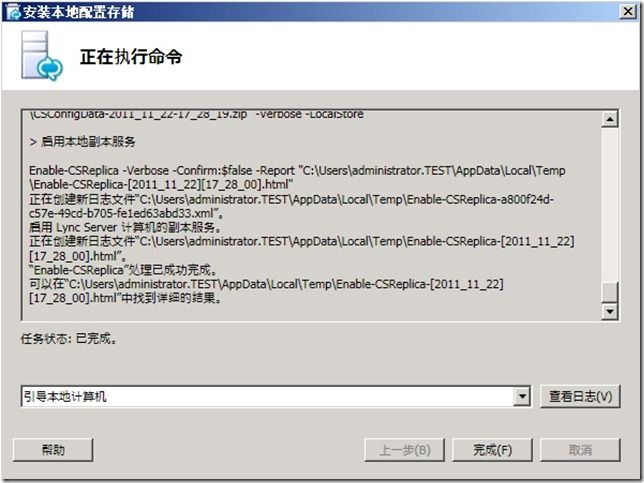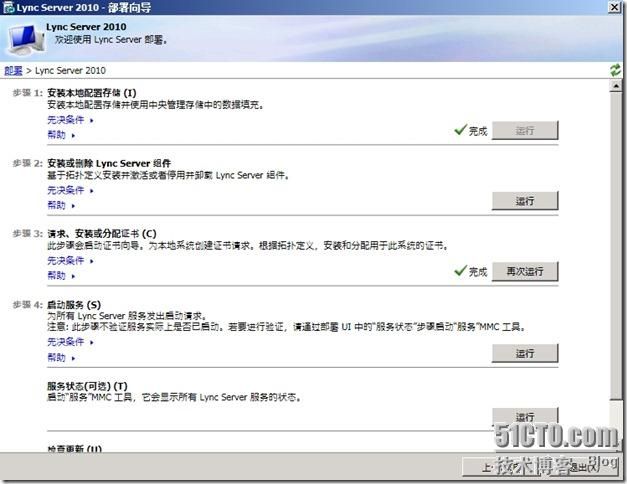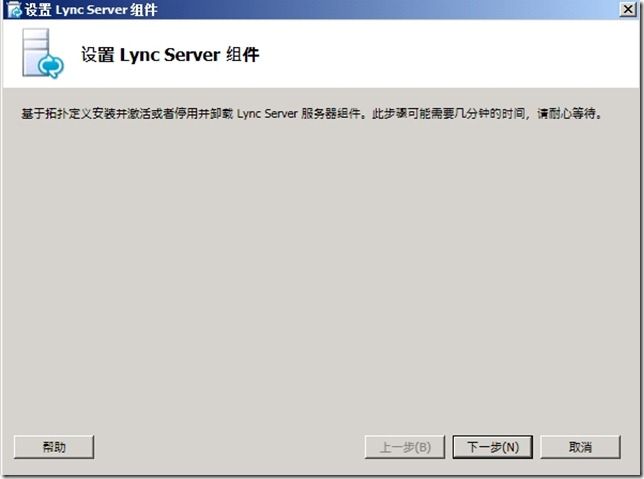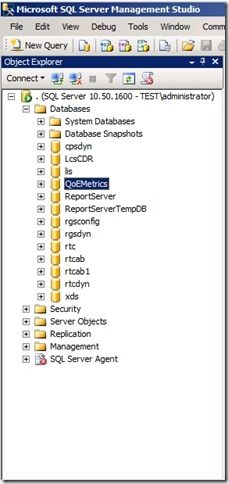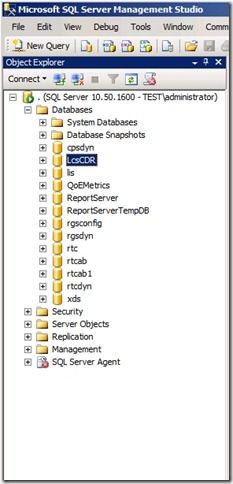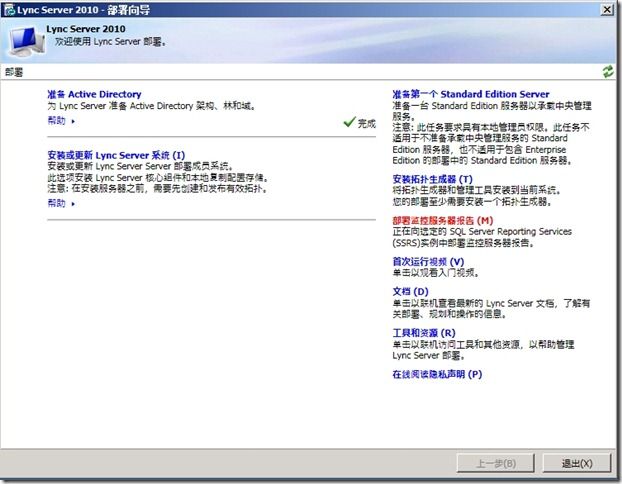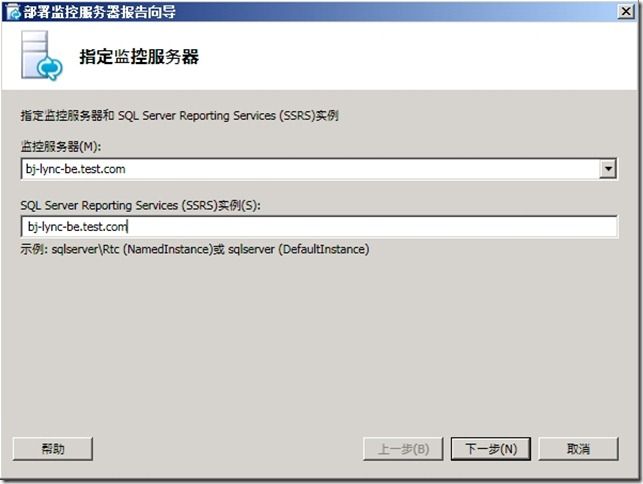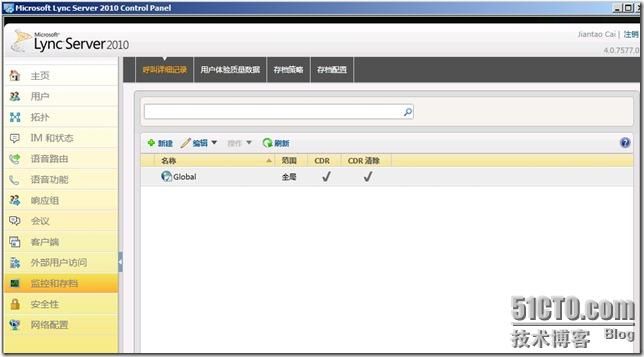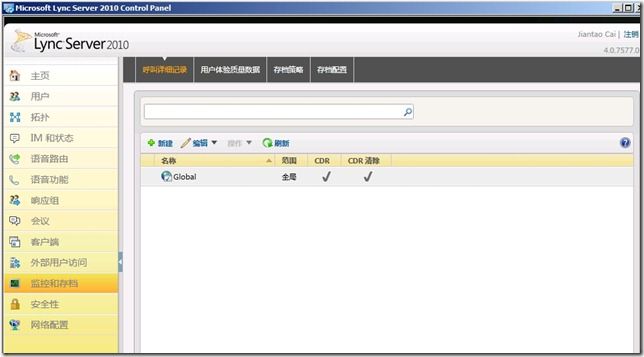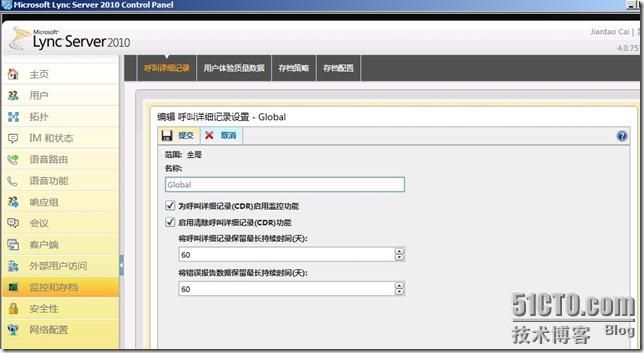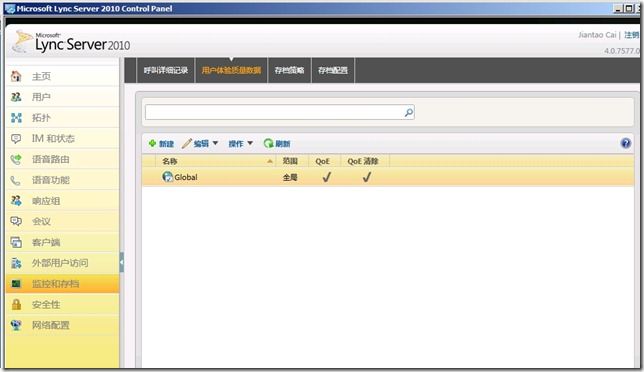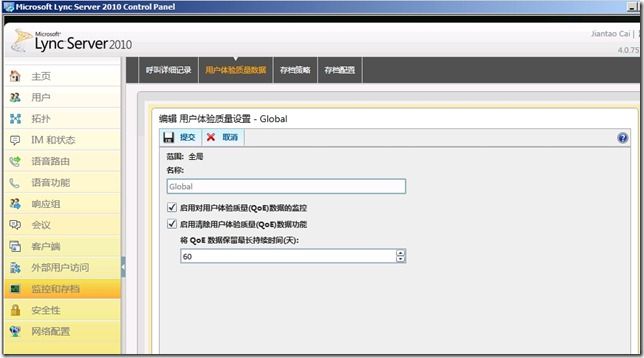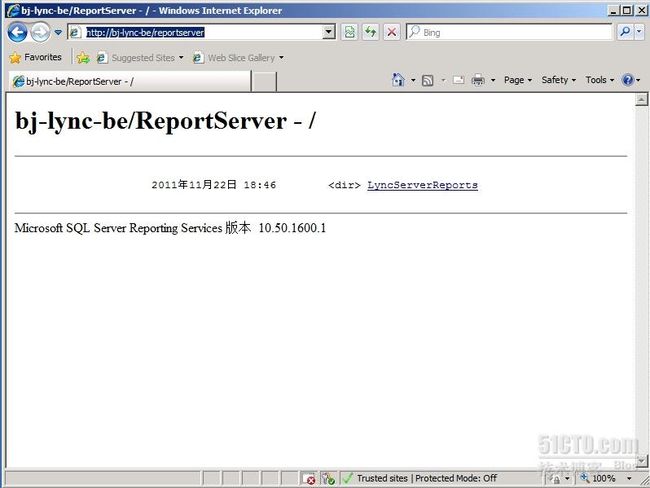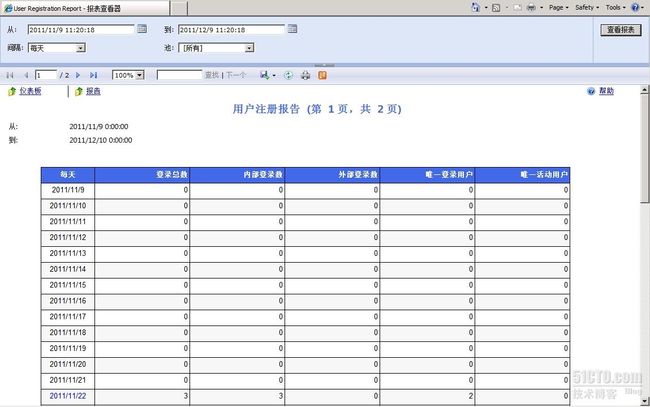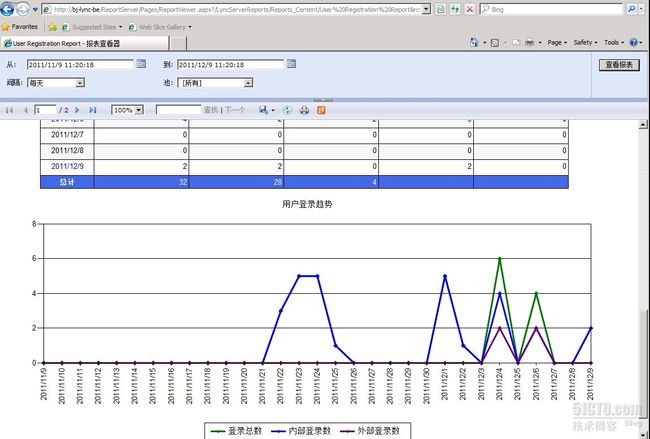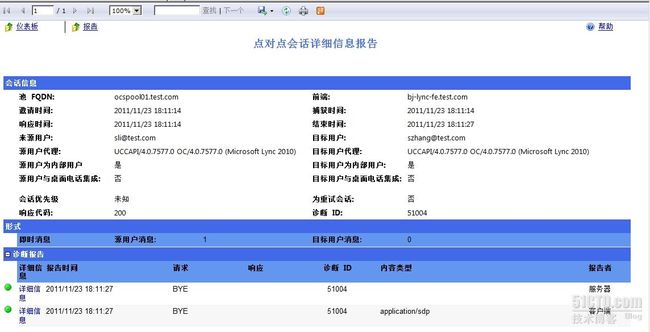Lync Server 2010详解系列4:Lync监控服务器的部署
导语:
前一篇中我们介绍了Lync Server服务器的部署。本篇我们将介绍Lync Server监控服务器的部署。大家如果在部署的过程中遇到什么问题可以和我一起讨论,能够和大家一起详细的分享关于Lync的部署和配置,这对于我来说是一件一举两得的事情,何乐而不为呢!也正如我博客的主题一样:共同分享,共同讨论,共同进步;快乐学习,快乐工作,快乐成长!好了,不多说了,进如我们今天的正题吧!
正文:
环境介绍:
首先,和前面一样让我们回顾一下我们的环境,文章将要用到的Lync Server 2010部署拓扑图,由于本系列内容可能比较多,所以用到的拓扑图也会随着文章的进程而逐渐添加相应的角色,所有拓扑图也会做相应的改变。本次拓扑图在原来的基础上添加了监控服务器的角色并把它并置在lync后端数据库服务器上。那么下面就让我们来介绍一下我们今天的部署环境吧!
Lync部署拓扑图
AD环境:
在本环境中有一个站点:beijing site和一个域:test.com。
其中bj-dc-01是域中的一台DC另外此台DC上面承载了CA(证书颁发机构)、DNS(域名服务)、DHCP(动态主机配置协议)的角色。
bj-lync-besql:后端数据库服务器,监控服务器(本篇的主角)。
bj-lync-fe:lync前端服务器,承载的角色有中介服务器、AV服务器、会议服务器、web服务器。
bj-client-win7:内部客户端,将安装lync 2010客户端软件。
网络环境:
该测试环境用到的是A类私有网络10.0.0,子网掩码为255.255.0.0,DNS和DHCP服务器都为10.0.0.1
服务器IP配置:
bj-dc-01:10.0.0.1/16
bj-lync-be:10.0.0.21/16
bj-lync-fe:10.0.0.22/16
bj-client-win7:DHCP动态获取
监控服务器简介
监控服务器是一个服务器角色,可用于收集描述网络和终结点上媒体质量的数值数据,与 IP 电话 (VoIP) 呼叫、即时消息 (IM)、音频/视频 (A/V) 对话、会议、应用程序共享和文件传输相关的使用信息,以及失败呼叫的呼叫错误和故障排除信息。
监控服务器体系结构
如下图所示,每个前端服务器上都同时驻留 CDR 代理和 QoE 代理。每个代理都向 Microsoft 消息队列(也称为 MSMQ)写入记录;随后由监控服务器读取这些记录。然后,监控服务器根据需要将记录写入 CDR 数据库或 QoE 数据库。如果部署了 SCOM 包,则监控服务器还会向用于监控 A/V 运行状况的 SCOM 服务器发送信息。
监控服务器体系结构图
监控服务器支持的拓扑:
支持的并置
Lync Server 2010支持多种并置方案,为您提供了极大的灵活性:如果组织规模较小,可以在一台物理服务器上运行多个组件,以节省硬件成本;如果组织规模较大,对可伸缩性和性能具有一定的要求,可以将组件分布到不同的服务器上。在决定将监控服务器或其数据库与其他服务器角色或数据库进行并置之前,一定要考虑可伸缩性因素。
监控服务器可与 Standard Edition Server 并置。如果您的部署仅为一个 Standard Edition Server,则可以将监控服务器与其并置,这样监控服务器就不再需要一台单独的计算机。
监控服务器也可以与其他 Lync Server 角色(如存档服务器)并置。如果将监控服务器与存档服务器并置,则它们的数据库可以承载于该服务器上,也可以一起位于另一台服务器上,或分散到不同的数据库服务器上。
监控服务器和监控服务器数据库可以并置在同一台服务器上,也可以分别安装在不同的服务器上,如下图所示。
注意:如果将监控服务器与 Standard Edition Server 并置,则必须在该服务器上安装完整版的 SQL Server,而非通常与 Standard Edition Server 一起使用的 SQL Server Express Edition。
监控服务器数据库并置拓扑:
承载监控服务器数据库的服务器还可以承载其他数据库。支持以下方案:
监控服务器数据库与其他一个或多个 Lync Server数据库(例如包括后端数据库、存档数据库和响应组服务数据库等)并置。
监控服务器数据库与第三方产品的数据库并置。
监控服务器的安装
在本测试环境中我们把监控服务器并置在Lync Server的后端数据服务器bj-lync-be上,如果您部署的不是测试环境而是生产环境并且企业规模较大的话,建议把健康服务器角色分开部署。
要安装监控服务器必须满足以下先决条件:
- 运行监控服务器的服务器上的消息队列
- Microsoft SQL Server 数据库软件和 SQL Server Reporting Services
- 除了前面列出的先决条件外,监控服务器的软硬件要求与典型 Lync Server 部署的软硬件要求相同。
- Microsoft SQL Server 数据库软件和SQL Server ReportingServices。
部署监控服务器任务:
- 安装并配置监控服务器的消息队列。
- 部署 Microsoft SQL Server 和 Microsoft SQL Server Reporting Services。
- 使用拓扑生成器定义监控服务器拓扑
- 发布拓扑。
- 使用 Lync Server 部署向导安装监控服务器。
- 在 SQL Server Reporting Services 实例上部署监控服务器报告。
1.安装用于监控的消息队列
在部署监控服务器之前,必须在运行监控服务的服务器上以及监控服务器将从中收集数据的每台前端服务器上安装消息队列(也称为 MSMQ),并启用 Active Directory 域服务集成。处理数据时,监控服务器使用消息队列来确保可靠性。
使用服务器管理器安装消息队列
由于在安装Lync Server前段服务器时已经安装了消息队列,所有这里只在和监控服务器并置的后台数据库服务器上安装消息队列。
使用具有本地管理员权限和域中域用户权限的用户帐户,登录到将运行监控服务器的服务器bj-lync -besql。单击“开始”,指向“程序”,指向“管理工具”,然后单击“服务器管理器”。
单击“添加功能”
依次展开“消息队列”、“消息队列服务”,然后确认已选中“消息队列服务器”和“目录服务集成”复选框。
单击“下一步”,然后单击“安装”。
请单击“关闭”完成安装。
使用命令行安装消息队列
运行以下命令:
servermanagercmd.exe -install MSMQ MSMQ-Services MSMQ-Server MSMQ-Directory
2.安装 SQL Server Reporting Services
监控服务器要求 Microsoft SQL Server 数据库软件存储收集的用户体验质量 (QoE) 和呼叫详细信息记录 (CDR) 数据。监控服务器使用一组由 SQL Server Reporting Services 发布的标准报告描述该数据。要查看这些报告,还必须安装 SQL Server Reporting Services 实例。
必须在承载监控服务器数据库的计算机上安装 Microsoft SQL Server。这台计算机可以是运行监控服务器的同一台计算机,也可以是专用的数据库服务器。
安装并部署 Microsoft Lync Server 2010 Reporting Services 时,Microsoft SQL Server 2005、Microsoft SQL Server 2008 和 Microsoft SQL Server 2008 R2 具有特定的要求。由于 Windows 和 SQL Server 对其安全性的定义不同,因此以 Active Directory 域中的管理员身份登录时不会隐式授予 SQL Server 的用户权限。您还必须是正配置的基于 SQL Server 的服务器上 sysadmin 实体的成员。
Lync Server 2010 支持以下 64 位版本的 SQL Server:
1. SQL Server 2008 R2 Enterprise
2. SQL Server 2008 R2 Standard
3. SQL Server 2008 Enterprise Service Pack 1 (SP1)(必需)或最新的 Service Pack(推荐)
4. SQL Server 2008 Standard SP1(必需)或最新的 Service Pack(推荐)
5. SQL Server 2005 Standard Edition Service Pack 3 (SP3)(必需)或最新的 Service Pack(推荐)
6. SQL Server 2005 Enterprise Edition SP3(必需)或最新的 Service Pack(推荐)
注意:不支持 SQL Server 2008 Express、SQL Server 2008 R2 Express 和 SQL Server 2005 Express Edition.另外,安装的 SQL Server Reporting Services 版本必须与已安装的 SQL Server 版本相匹配。
如果在安装 Reporting Services 时未配置报表服务器,则在完成安装后,必须使用 Reporting Services 配置工具配置运行报表服务器所需的选项。 以下对报表服务进行配置:
在后端数据库服务器bj-lync-be上打开报表服务配置工具,如下图
进入配报表服务配置界面
导航到“service Account”可以输入相应的凭据,这里默认使用域管理员账户。
导航到“web service URL”在“Report Server Web Services URLs”下的URLs中会出现一个测试URLs的超链接,如果没有配置数据库的话,这里的链接将不会显示,必须先导航到“Database”进行数据库的配置后再导航回来才会出现此测试链接。
验证 URL 是否工作
从“SQL Server 配置工具”中打开“Reporting Services 配置管理器”。
连接到报告服务器实例。在“Web 服务 URL”页上,单击“报表服务器 Web 服务 URL”下列出的 URL,验证链接能否打开。按照部署监控服务器报告中介绍的步骤将监控报告部署至该链接。打开链接后出现验证对话框,输入有相应权限对的凭据。
即可打开如下的界面。
导航到“database”可以更改数据库,这里保持默认即可。
导航到“Report Manager URL”同样可以测试链接是否能够正常打开。
输入凭据
可以正常打开报表管理器界面。
其他选项不需要配置,保持默认即可。
3.将监控服务器添加到拓扑
必须先使用拓扑生成器构建内部拓扑,才能部署监控服务器。使用以下过程定义和发布拓扑,要在添加或删除服务器角色后成功发布、启用或禁用拓扑,应以“RTCUniversalServ-erAdmins”和“Domain Admins”组成员的用户身份登录。也可以委派相应权限来添加服务器角色。
启动拓扑生成器:依次单击“开始”、“所有程序”和“Microsoft Lync Server 2010”,然后单击“Lync Server 拓扑生成器”。启动拓扑生成器。rna规划选择“从现有拓扑中下载拓扑”
保存下载的拓扑到相应的路径下。
在拓扑生成器中,右键单击“监控服务器”,然后单击“新建监控服务器”。
在下一个对话框中,执行以下操作:
在“监控服务器 FQDN”中,指定监控服务器的 FQDN。
如果打算使用现有 SQL Server,请从列表中选择 SQL Server 和实例,也可以单击“定义 SQL 存储”创建新的 SQL 存储。
单击“确定”。
将Enterprise Edition 前端池与监控服务器关联
展开正在定义的站点下的 “Enterprise Edition 前端池”节点。
右击单击该前端池,,然后单击“编辑属性”。
选中“关联监控服务器”复选框,然后选择要与前端池关联的监控服务器。这里是前面关联的前端服务器池
单击“确定”。
4.发布拓扑
启动拓扑生成器:依次单击“开始”、“所有程序”和“Microsoft Lync Server 2010”,然后单击“Lync Server 拓扑生成器”。
在拓扑生成器中,右键单击“Lync Server 2010”,然后单击“发布”。
在“发布拓扑”页上,单击“下一步”。
在“创建数据库”页上,单击“下一步”。
单击“完成”完成拓扑的发布。
5.安装监控服务器
Lync Server 部署向导使用拓扑生成器生成的配置文件安装监控服务器所需的文件。
1. 在要安装监控服务器的计算机上,使用本地 Administrators 组成员的帐户登录,该帐户必须是 RTCUniversal-ServerAdmins 组成员的域用户帐户,并具有对监控数据库的 SQL 实例的访问权限(或具有同等用户权限的帐户)。
2. 启动 Lync Server 部署向导。
3. 在 Lync Server 部署向导中,单击“安装或更新 Lync Server 系统”。
4. 在“步骤 1: 安装本地配置存储”旁边,单击“运行”。
5. 单击“步骤 2: 安装或删除 Lync Server 组件”旁边的“运行”。
6. 如果要将监控服务器作为独立的服务器角色在计算机上运行,则可跳过“步骤 3: 请求、安装或分配证书”。部署监控服务器没有特殊的证书要求。
7. 在“步骤 4: 启动服务”中,单击“运行”。
|
|
| 启动服务前,验证为监控服务器指定的 SQL Server 实例中是否已创建 LcsCDR 数据库和 QoEMetrics 数据库。这两个数据库用于存储呼叫详细信息记录 (CDR) 和用户体验质量 (QoE) 数据。 |
8. 单击“退出”。完成安装。
6.部署监控服务器报告
监控服务器包含一组由 Microsoft SQL Server Reporting Services 发布的标准报告。要使用这些报告,需要在 SQL Server Reporting Services 的实例上安装监控服务器报告。报告管理器会将报告发布到网站上。
以下过程介绍如何使用 Lync Server 部署向导来部署监控服务器报告。运行此向导之前,请确保您具有足够的用户权限来执行以下操作:
- 创建对监控服务器数据库具有 SQL Server sysadmin 访问权限的用户帐户。
- 将报告部署到 SQL Server Reporting Services,这需要 SQL Server Reporting Services 内容管理器角色和系统管理员角色。
- 用户权限的最小集合必须包括本地服务器管理员权限、域用户权限、RtcUniversalServerAdmins 权限以及监控数据库 (SQL Server Reporting Services) 读/写权限。
1. 以 DomainAdmins 组成员的身份登录到域中的任意服务器。
2. 从 Lync Server 2010 安装文件夹或介质中,运行 Setup.exe 启动 Lync Server 部署向导。
3. 在 Lync Server 部署向导中,单击“部署监控服务器报告”。
4. 在“指定监控服务器”页中,指定要收集并存储呼叫详细信息记录 (CDR) 和用户体验质量 (QoE) 数据的监控服务器。
5. 在“指定监控服务器”页中,指定将发布报告的 SQL Server Reporting Services 实例。
|
|
| 要发布报告,您需要在 Reporting Services 服务器上禁用符合美国联邦信息处理标准 (FIPS) 的算法策略,或应用 Microsoft 知识库文章 911722“从 ASP.NET 1.1 升级到 ASP.NET 2.0 后访问启用了 ViewState 的 ASP.NET 网页时,您可能会收到一条错误消息”中所述的解决办法,网址为 http://go.microsoft.com/fwlink/?linkid=196183&clcid=0x804。 |
6. 在“指定凭据”页中,指定要用于访问监控服务器数据库(QoEMetrics 和 LcsCDR)的用户凭据。
7. (可选)在“指定只读组”页中,指定要对其授予对监控报告的只读访问权限的域组。
|
|
| 也可以直接在 SQL Server Reporting Services 中配置只读组。 |
7.配置监控服务器设置
可以使用 Microsoft Lync Server 2010 控制面板或 Lync Server 命令行管理程序 cmdlet 配置呼叫详细信息记录 (CDR) 和用户体验质量 (QoE) 的监控服务器设置。
使用 Lync Server 2010 控制面板配置监控服务器
1. 使用 RTCUniversalServerAdmins 组成员(或具有同等用户权限)的用户帐户,或者分配给 CSServerAdministrator 或 CSAdministrator 角色的用户帐户,登录到部署了 Lync Server 2010 的网络中的计算机。
2. 打开 Lync Server 控制面板。
3. 单击“监控和存档”,然后执行以下操作:
· 单击“呼叫详细信息记录”,启用或禁用呼叫详细信息记录,然后根据需要配置呼叫详细信息记录清除设置。
· 单击“用户体验质量数据”,启用或禁用 QoE,然后根据需要配置 QoE 清除设置。
![]() 也可以使用 Lync Server 命令行管理程序配置监控服务器设置
也可以使用 Lync Server 命令行管理程序配置监控服务器设置
可以使用以下 cmdlet 配置监控服务器:
- 要配置 CDR 设置,请使用 New-、Set-、Get- 和 Remove-CsCdrConfiguration。
- 要配置 QoE 设置,请使用 New-、Set-、Get- 和 Remove-CsQoEConfiguration。
测试:
到此,我们就完成了Lync监控服务器的安装,内容不少啊!下篇我们开始学习Lync存档服务器的部署。大家如果在部署过程中遇到了什么问题可以一起讨论。让我们共同分享,共同讨论,共同进步;快乐学习,快乐工作,快乐成长!